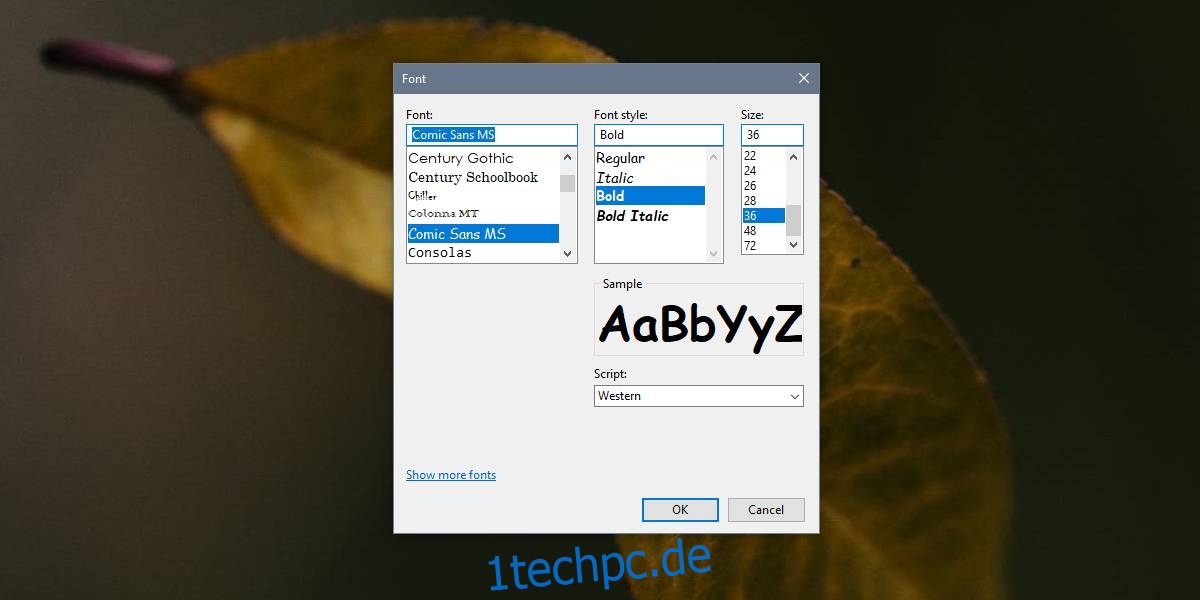Notepad ist ein einfacher Texteditor und wie alle einfachen Texteditoren können Sie damit keine Schriftarten anpassen. Wenn Sie Notepad verwenden, müssen Sie dem Text keine Farben oder andere Formatierungsstile hinzufügen. Es wird häufig verwendet, um die Formatierung von Text zu entfernen, der von einer Webseite oder einem Dokument kopiert wurde. Trotzdem können Sie die Schriftart auf Notepad in gewissem Umfang anpassen. Es gibt natürlich Einschränkungen. Die Änderungen, die Sie vornehmen, werden visuell sein. Der Text selbst wird ohne jegliche Formatierung einfach sein.
Schriftart auf Notepad
Mit den Anpassungsoptionen für die Schriftart in Notepad können Sie eine andere Schriftart auswählen. Styling anwenden und die Schriftgröße ändern.
Um die Schriftart auf Notepad anzupassen, öffnen Sie sie und gehen Sie zu Format> Schriftart. Wählen Sie eine Schriftart aus der Liste der installierten Schriftarten unter der Schriftartenliste aus. Wählen Sie einen Stil aus der Liste „Schriftstil“ und wählen Sie die Größe aus der Liste „Größe“ aus. Sie können eine Vorschau der Schriftart im Beispielbereich sehen. Klicken Sie auf Ok und dieselbe Schriftart, Stil und Größe werden für alle Notepad-Dateien verwendet.
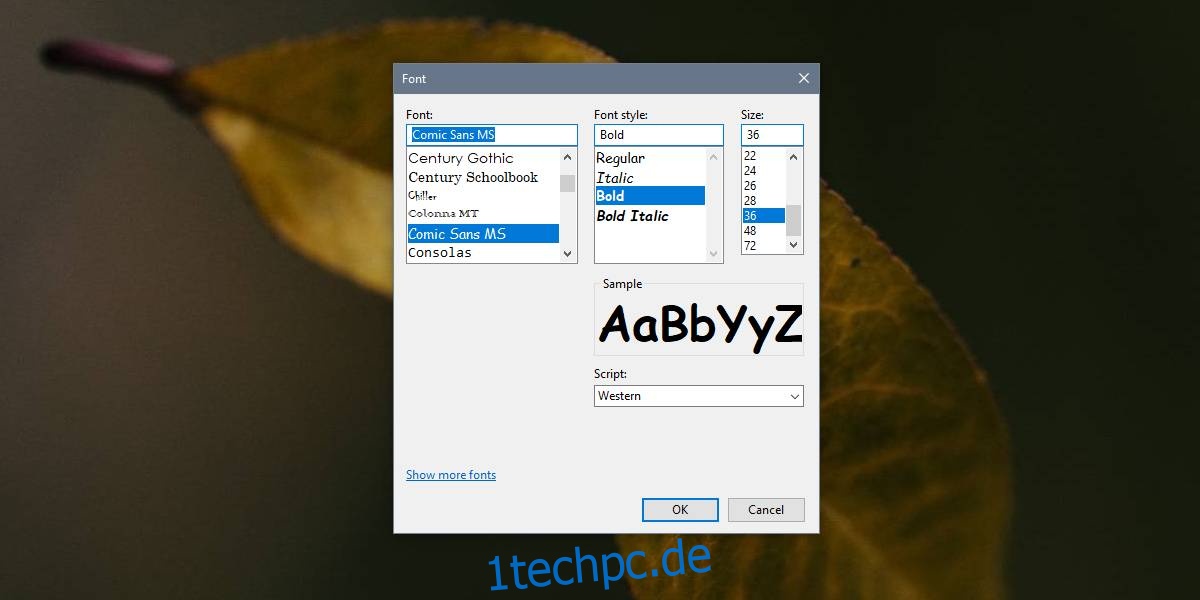
Wenn Sie eine TXT-Datei in Notepad oder andere Dateien öffnen, die Notepad bearbeiten kann, z. B. HTML- oder BAT- oder PS1-Dateien, werden sie alle in derselben benutzerdefinierten Schriftart angezeigt, die Sie festgelegt haben.
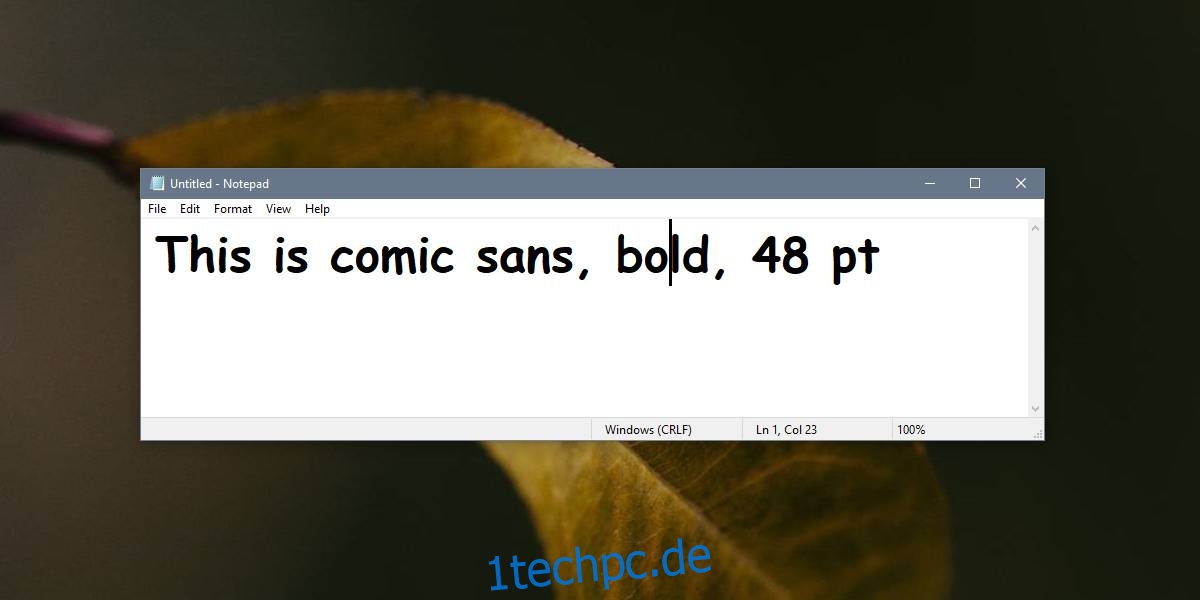
Sie können die Schriftart jederzeit ändern, aber unabhängig davon, welche Schriftart Sie verwenden oder welchen Stil Sie anwenden, der Text bleibt immer „sauber“. Wenn Sie es in ein Word-Dokument oder in Ihren E-Mail-Client einfügen, wird es als einfacher Text eingefügt.
Dateien, die Sie nach dem Anpassen der Schriftart in Notepad erstellen und dann mit jemandem teilen, entsprechen den verwendeten Schriftarteinstellungen. Wenn sie einen anderen Texteditor verwenden, wird die Datei in ihrer Standardschriftart angezeigt. Wenn sie Notepad verwenden, entspricht es den Standardschrifteinstellungen für Notepad auf ihrem System.
Sie können auch das Skript ändern, das zum Anzeigen von Text verwendet wird. Wenn Sie die griechische oder baltische oder eine andere Schrift verwenden, wird diese Schrifteigenschaft gespeichert. Dies liegt daran, dass Sie Text in einer anderen Schriftart eingeben. Auf Systemen, die das Skript nicht unterstützen, wird es möglicherweise nicht richtig gerendert. Es ist jedoch selten, dass Sie eines finden, das es nicht unterstützt. Selbst wenn ein Skript auf Betriebssystemebene nicht unterstützt wird, unterstützt ein Texteditor normalerweise die häufiger verwendeten.